Sie können die Felder für Bestellungen nach Ihren Bedürfnissen anpassen. Diese Funktion ist für diejenigen nützlich, für die die Standardfelder aus verschiedenen Gründen nicht geeignet sind. Zum Beispiel, wenn Sie eine elektronische Speisekarte für ein Hotel erstellen möchten, wo die Lieferadresse nicht benötigt wird, aber Sie stattdessen eine Zimmernummer haben möchten. Oder Sie nehmen Bestellungen direkt im Betrieb entgegen und geben statt der Adresse nur die Tischnummer an. Vielleicht brauchen Sie gar keine Felder, da Besucher ihre Bestellung direkt neben dem Checkout-Fenster aufgeben und es ausreicht, von Kunden nur die Bestellnummer zu hören.

Sie können die Namen der Felder ändern, ihnen Hinweise hinzufügen, sie obligatorisch oder optional machen und sie bei Bedarf deaktivieren.
Die Standardfelder des Bestellformulars:
- Name (erforderlich, mit dem Platzhalter “Geben Sie einen Namen ein”).
- Telefonnummer (erforderlich, bei dynamischer Platzhalter abhängig vom ausgewählten Land).
- Lieferadresse (erforderlich, mit der Platzhalter „Straße, Haus, Wohnung, Büro“).
- Kommentar (optional, mit Hinweis “Irgendwelche besonderen Anforderungen”).
Um das im Bestellformular verwendete Feld zu ändern, gehen Sie wie folgt vor:
- Öffnen Sie das Admin-Panel und klicken Sie auf “Auftragseinstellungen”.
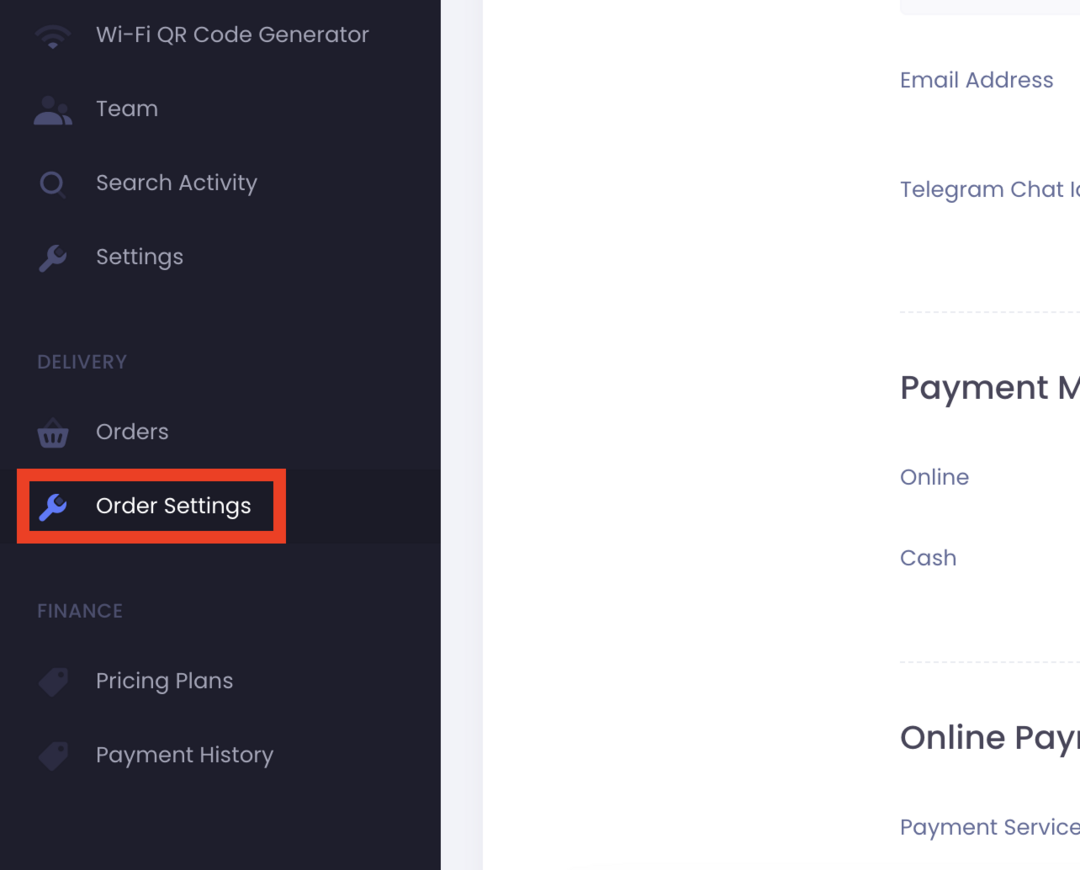
- Finden Sie die „Formularfelder“ Sektion.
- Suchen Sie das Feld, das Sie ändern möchten, z. B. “Die Anschrift”.
- Klick auf das “Bearbeiten” Symbol in Form eines Bildes eines Quadrats mit einem Bleistift.
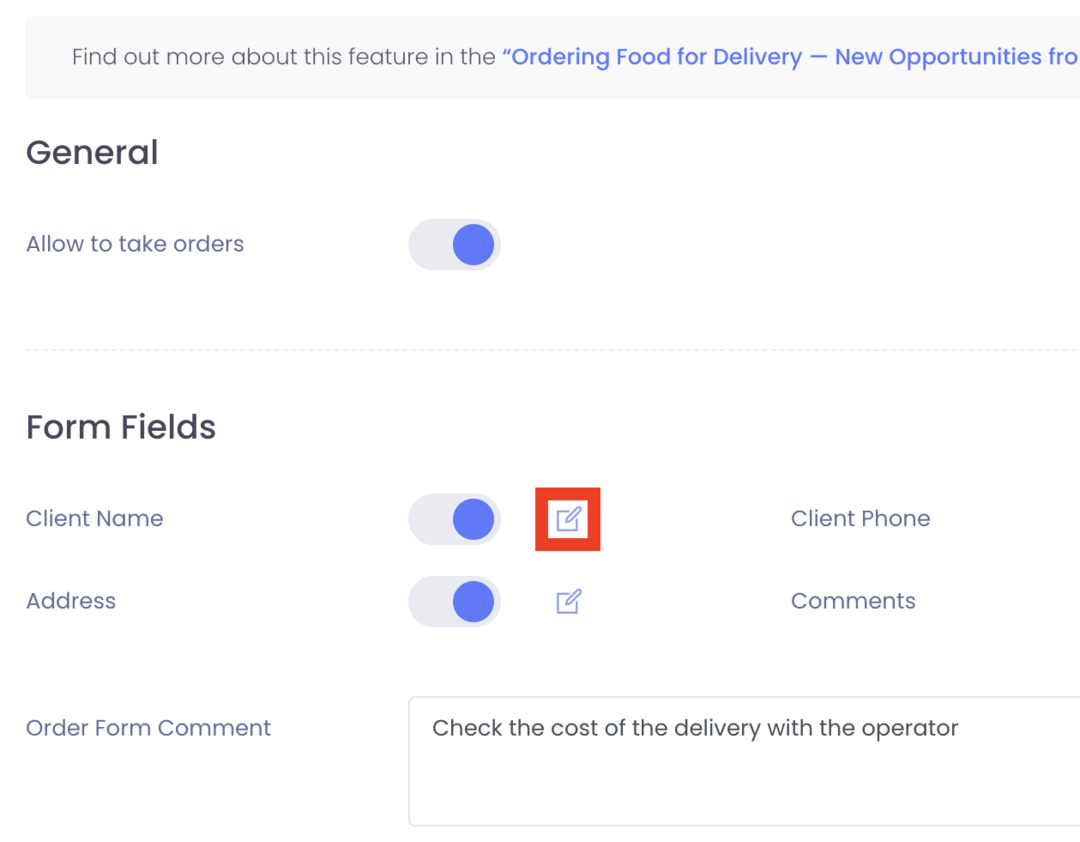
- Geben Sie im sich öffnenden Formular einen neuen Namen und einen Hinweis an und wählen Sie außerdem aus, ob das Feld erforderlich sein soll.
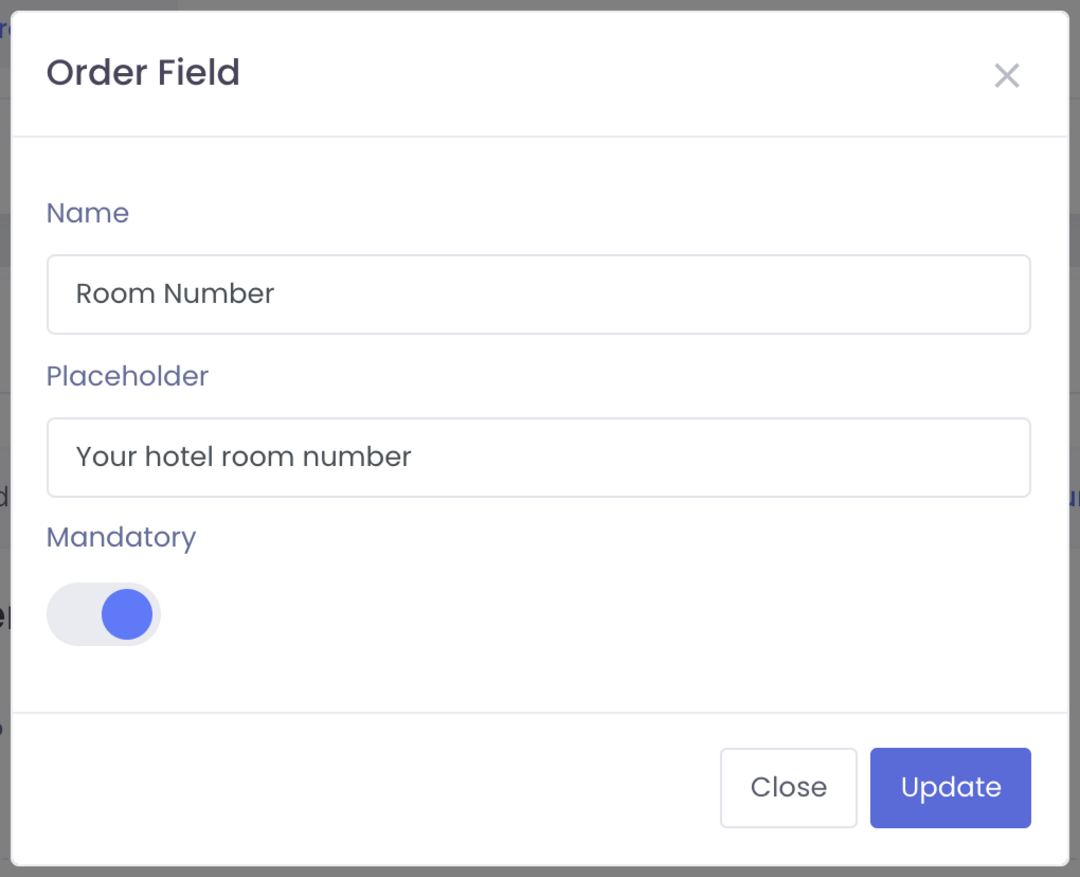
- Speichern Sie das Formular.
- Das Feld muss sowohl in der Verwaltungsoberfläche als auch im Client aktualisiert werden.
- Wenn das Feld ausgeblendet werden muss, schalten Sie es in den inaktiven Zustand.
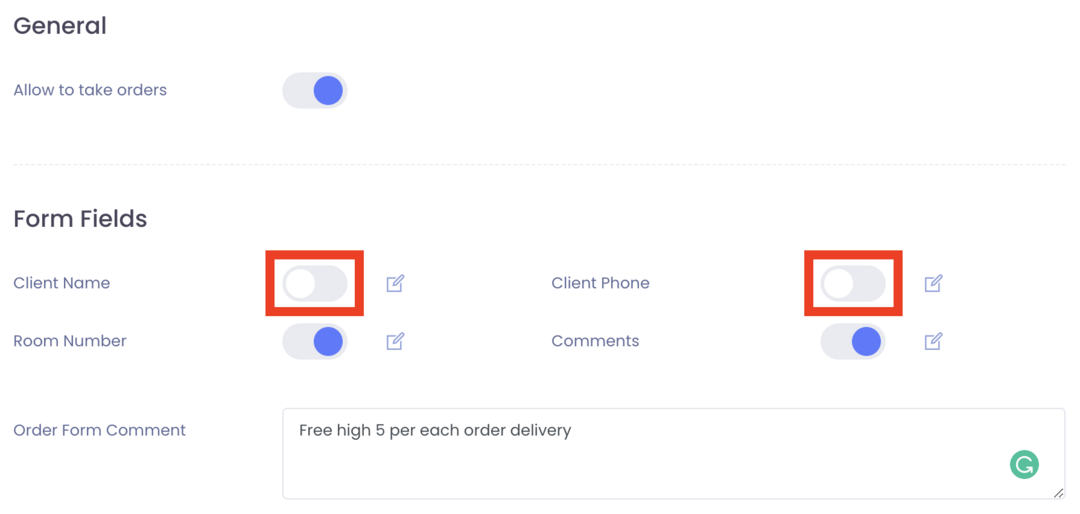
- Öffnen Sie das elektronische Menü Ihres Betriebs, um sicherzustellen, dass das Formular auch dort aktualisiert wurde.
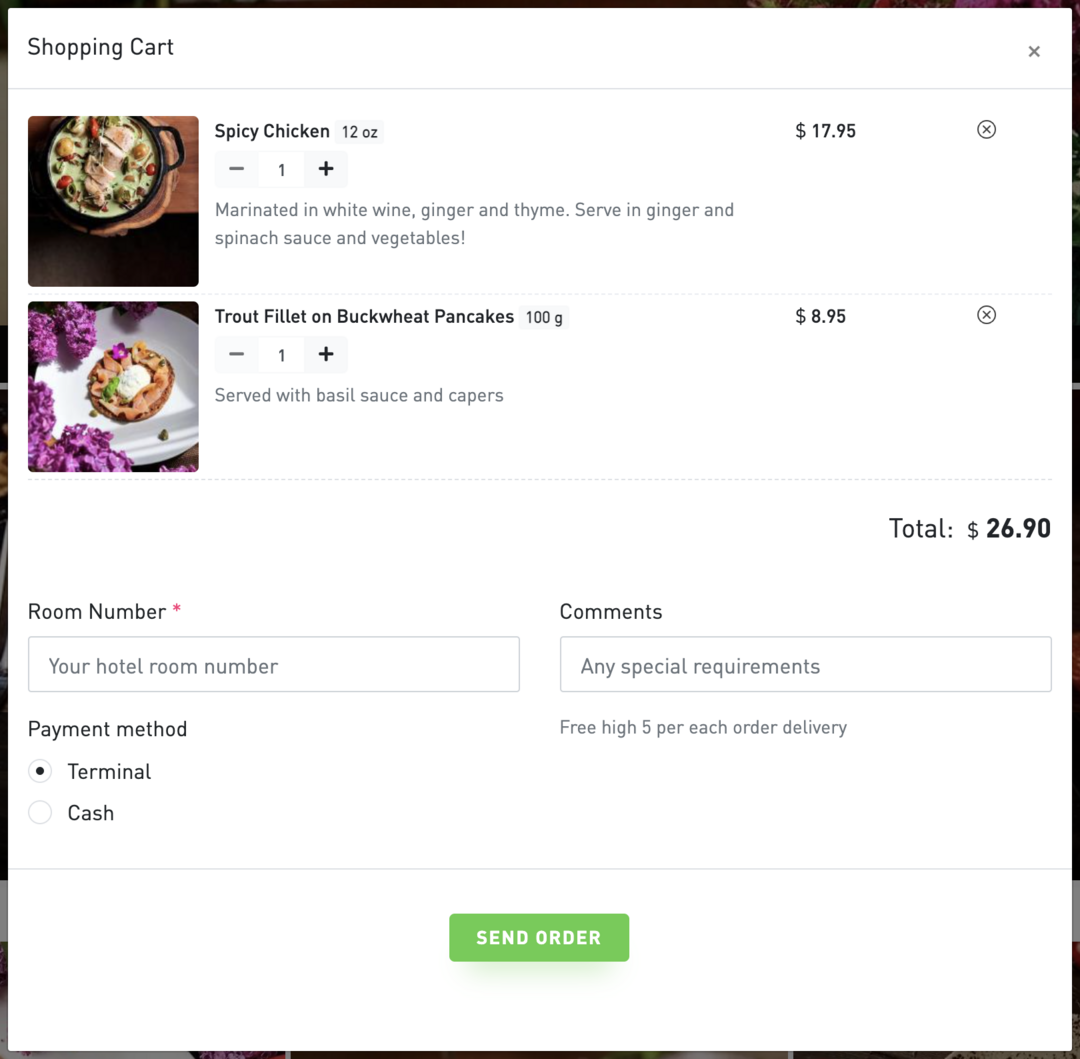
Das Feld sollte auch für neue Bestellungen in E-Mail- und Telegrammbenachrichtigungen aktualisiert werden.

